
- 音楽アプリ単体で(iOS / Android)
- 上記以外の場合、もしくは 決まった頻度で、決まった時間に停止したい場合(iPhone)
- 上記以外のアプリをお使いの場合(Android)
- スマートスピーカー/スマートディスプレイの場合
音楽アプリ単体で(iOS / Android)
Spotify / Amazon Music / LINE MUSIC / AWAのアプリで音楽を聴いている方ならアプリ自体にスリープタイマー機能が付いているので、アプリだけで完結します。わざわざ別なアプリに移動しなくてもいいのは、便利ですよネ。アプリからだからiPhoneでもAndroidでもOK。
画像の下に説明が続きます。
これからご紹介するアプリはiPhoneとAndroidどちらにも対応していますが、多少、UI(見た目)が違う場合がございます。予めご了承ください。画像はiPhoneです。
Spotify


①通常通り音楽を再生していてください。画面下の方に出ている赤い枠で囲まれた箇所をタップすると②アルバムや一時停止ボタンなどが大きく表示されるようになるので、右上の3点リーダー( … / Androidでは︙)をタップします。


③色々な項目がズラーっと並んでいるので、一番最後までスクロールしましょう。iPhoneなら一番下、Androidなら一番下から3番目に三日月のアイコンでスリープタイマーがあるはずなので選択してください。
④5分後、10分後、15分後、30分後、45分後、1時間後から選ぶことでスリープタイマーをスタートすることができます。「トラック終了時」とも出てきますが、これは今再生している曲が終わったらストップということになります。
Amazon Music
画像はiPhoneなので、Androidは結構見た目が異なります。。。が、しっかり対応してます!


①右上の歯車のアイコンをタップ。②で設定の項目をタップ。


③スリープタイマーを選んでください。(Androidは結構下の方にあります。)④スリープタイマーのスイッチをオンにしたら15分、30分、45分、1時間から選んでください。(Androidは時間を選んだ後「完了」をタップする必要があり、残り時間は確認できませんでした。)最初は15分の設定なので、青矢印のところを見るとすでにカウントダウンが始まってます。残り時間はここで確認してください。
LINE MUSIC
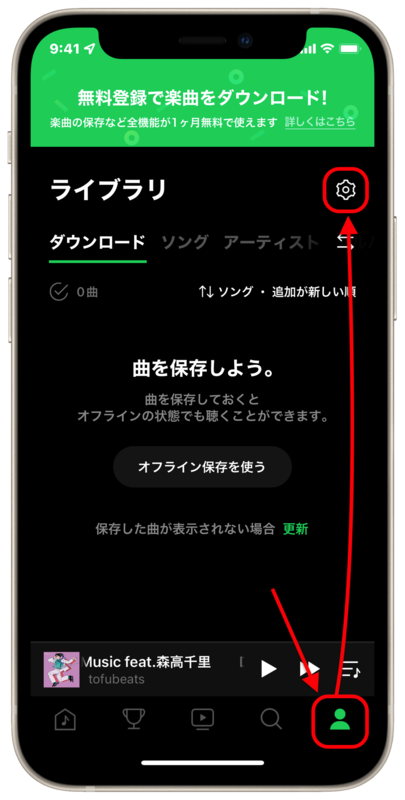


①右下の人のアイコンを選択してから右上の歯車アイコンをタップ。②再生環境から③自動終了タイマーをタップ。


④タイマーをセットし、緑色のタイマーを開始をタップしたら、カウントダウンがスタートします。
SpotifyやAmazon Musicは30分や1時間など、決まった時間しか選べませんでしたが、LINE MUSICの場合1時間ごとに設定できるので便利ですよね。音楽アプリのストップタイマーとしては優秀な方ではないでしょうか、、
もっと少ないタップでタイマーまでたどり着けるとさらに便利ですけどネ。いちいちめんどくさそう。。。
AWA
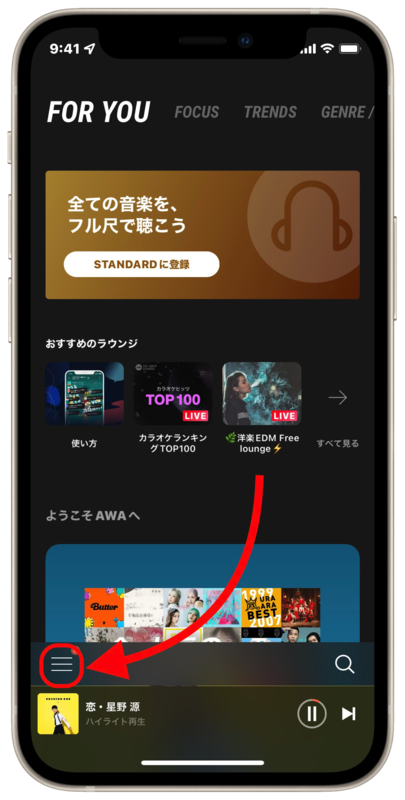


①左下のハンバーガーボタン(≡)から②設定に進み、再生を選択。


④スリープタイマーをタップすると、⑤15分後、30分後、45分後、60分後、90分後、120分後から選択できます。選択肢も豊富(?)でいいですね、
上記以外の場合、もしくは 決まった頻度で、決まった時間に停止したい場合(iPhone)
iPhone、iPad、iPodをお使いの方で、再生の停止を自動化したいアプリがSpotify / Amazon Music / LINE MUSIC 以外の方はこの記事がオススメです!他の音楽配信アプリの他にYouTubeなどの動画の停止にも対応しています。
今回はスリープタイマーの使い方をご紹介しましたが、これらは"タイマー"ですので、毎回毎回設定する必要があります。上で紹介したアプリを使っていても、決まった頻度で決まった時間に再生をストップしたい場合(例:毎週月〜金の22:00に再生を停止するなど)も、こちらの記事がオススメとなります、ぜひご活用ください。
上記以外のアプリをお使いの場合(Android)
他社製アプリを利用
Spotifyなどのアプリ以外を使っていても、iPhoneの場合、時計のアプリで解決できます、が、、、
Androidの場合、Googleの時計アプリからでは、iPhoneのように標準のアプリから音楽の再生を止めることは出来ないようでした。またAndroidは端末の製造をしているメーカーによって標準の時計アプリ自体も異なるので、他社製アプリをPlay Storeでインストールすることで解決します。お気に入りのアプリを見つけましょ!
Google Play "Sleep Timer"の検索結果
スマートスピーカー/スマートディスプレイの場合
AlexaとGoogle Assistantも実は対応しています。ぜひ活用してみてください!!
以上いかがだったでしょうか、音楽をタイマーで止める方法でした。TOHBLOG.COMでは皆様のギモンをお待ちしています。コメント欄や各種SNSからのご質問お待ちしております!!!


